Jeśli jesteś podekscytowany nowymi funkcjami Microsoft Edge, ale nie jesteś zachwycony zmianą przeglądarek, nie obwiniam Cię. Chociaż Edge jest zdecydowanie szybszy, bardziej seksowny i elegancki niż Internet Explorer ... nie pęka w szwach dzięki dodatkom i rozszerzeniom takim jak Google Chrome.
Dobra wiadomość - nie trzeba przełączać przeglądarek, aby uzyskać niektóre nowe funkcje Edge. Możesz rysować na stronach internetowych, przeglądać artykuły w czytniku pełnoekranowym, a nawet wyszukiwać Google swoim głosem, nie opuszczając ulubionej przeglądarki Chrome. Co więcej, zespół Google pracował nad tym, aby Chrome był szybszy i płynniejszy (poprawili swoje tendencje w zakresie pogłębiania baterii, na przykład według posta w Google+ autorstwa starszego inżyniera oprogramowania, Petera Kastinga), więc Edge może nadal znajdować się w większej liczbie przeglądarek.
Ok google
Edge sądzi, że to całkiem fajne, ponieważ integruje się z kumplem firmy Cortana, aktywowanym głosowo przez firmę Microsoft. Ale możesz uzyskać takie samo wrażenie rozmowy z przeglądarką w Chrome przy użyciu opcji "OK, Google", wyszukiwania głosowego Google.
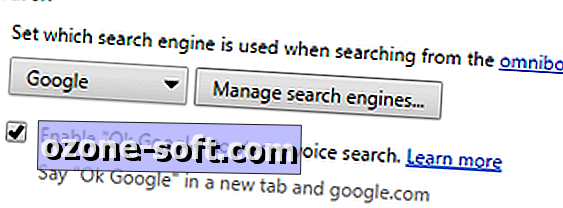
Aby włączyć "Ok Google", kliknij przycisk menu Chrome (trzy paski w prawym górnym rogu) i przejdź do Ustawień . W obszarze Szukaj zaznacz pole wyboru Włącz "Ok Google", aby rozpocząć wyszukiwanie głosowe .
Możesz teraz aktywować wyszukiwanie głosowe Google, mówiąc "OK, Google", gdy jesteś na nowej karcie lub gdy jesteś na Google.pl. Po włączeniu wyszukiwania głosowego po prostu wypowiedz swoje pytanie, a Google wysłucha, przetłumaczy Twoje słowa na tekst i opisze wyniki.
Doodle na stronach internetowych
Wbudowana funkcja inkowania Edge'a jest czysta, ale nie jest wyjątkowa. Możesz uzyskać tę samą funkcję w Google - z większymi opcjami - włączając dodatek Web Paint.
Aby to zrobić, po prostu przejdź do Web Paint i kliknij Dodaj do Chrome . Po dodaniu zobaczysz ikonę palety farb w prawym górnym rogu okna. Gdy chcesz narysować na stronie internetowej, kliknij tę ikonę, a pojawi się skrzynka narzędziowa.
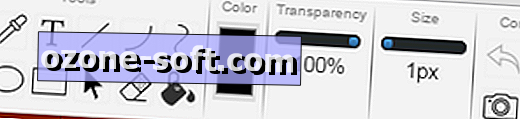
Możesz teraz używać tych narzędzi do rysowania na stronie internetowej, dodawania tekstu, tworzenia z góry określonych kształtów i wypełniania obszarów kolorem. Jeśli chcesz zapisać swoją pracę, kliknij ikonę kamery, aby zrobić zrzut ekranu.
Czytaj artykuły bez rozpraszania uwagi
Chrome nie ma oficjalnego czytnika pełnoekranowego, ale rozszerzenie czytelności może pomóc w uzyskaniu bez reklam i komfortu czytania zbliżonego do widoku czytania Edge'a.
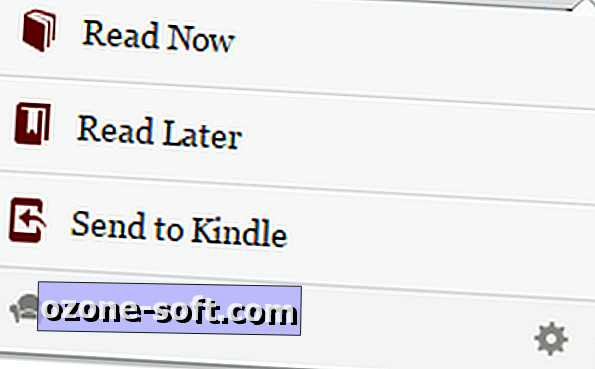
Przejdź do strony głównej rozszerzenia czytelności i kliknij Dodaj do Chrome. W prawym górnym rogu okna pojawi się ikona przypominająca czerwony fotel. Kliknij tę ikonę fotela, gdy chcesz wyświetlić stronę w Czytelności, a następnie kliknij Czytaj teraz - rozszerzenie będzie próbowało renderować wszystkie strony (choć najlepiej będzie z artykułami i innymi stronami głównie tekstowymi).













Zostaw Swój Komentarz